WhatsApp nebo iOS nenabízí vestavěné řešení pro nahrávání hovorů. V případě potřeby však můžete nahrávat audio a videohovory WhatsApp uskutečněné z vašeho iPhone pomocí náhradních řešení a v tomto tutoriálu s vámi několik sdílíme.
 Obrázek: Anton for Pexels
Obrázek: Anton for Pexels
Je legální nahrávat hovory WhatsApp?
Zákony pro nahrávání telefonních hovorů se v jednotlivých zemích liší. V závislosti na tom, kde se nacházíte, možná budete moci nahrát hovor, pokud jste jedním z účastníků tohoto hovoru. V některých zemích je nahrávání telefonních hovorů přímo nezákonné.
Ve většině zemí a regionů by však nahrávání telefonního nebo internetového hovoru prostřednictvím aplikací jako WhatsApp mělo být v pořádku, pokud jste druhou stranu informovali, že nahrávám konverzaci a dostali od nich souhlas.
Pro více podrobností důrazně doporučujeme, abyste se podívali na Zákony o nahrávání telefonních hovorů na Wikipedii.
Mohu použít aplikaci Voice Memos nebo záznamník obrazovky iOS k nahrávání hovorů WhatsApp na svém iPhone?
Během WhatsApp nebo standardní telefonní hovor, příslušné aplikace již používají mikrofon vašeho iPhone. V takových situacích iOS neumožňuje jiným aplikacím, jako jsou Voice Memos, nahrávat zvuk. Takže nemůžete jen přepnout hovor na reproduktor a doufat, že ho aplikace Voice Memos zaznamená. Selže to, i když připojíte svůj iPhone k Macu a pokusíte se nahrát zvuk přes mikrofon iPhonu v QuickTime.
Zadruhé, vestavěný záznamník obrazovky má schopnost nahrávat interní zvuky, ale je zakázáno, když právě telefonujete. Pokud tedy spustíte záznam obrazovky na svém iPhonu během audio nebo video hovoru WhatsApp, nebude nahrávat zvuk (pouze video).
Toto jsou důvody, proč nenajdete přímý záznam hovoru aplikace v iPhone App Store. A pokud narazíte na aplikaci, která tvrdí, že nahrává hovory, muselo by to být nepřímými prostředky, nebo by to byla jen falešná aplikace. Nepřímé aplikace vás požádají o provedení platby a uskutečnění telefonního hovoru prostřednictvím jejich serverů, kde se hovor nahrává. I v takovém případě tyto aplikace fungují pouze pro standardní telefonní hovory, nikoli hovory WhatsApp.
Vzhledem k těmto funkcím ochrany osobních údajů jsou vaše možnosti nahrávání hovorů WhatsApp omezeny na následující zástupná řešení.
Nahrajte hovor WhatsApp
1. Použijte druhé zařízení
Zahajte nebo zvedněte hovor WhatsApp na svém iPhonu. Poté přepněte hovor na reproduktor a nastavte hlasitost na maximum. Nyní použijte aplikaci Voice Memos na svém druhém iPhonu, iPadu, Macu nebo Apple Watch k nahrání konverzace.
 Aplikace Hlasové poznámky
Aplikace Hlasové poznámky
Pokud máte telefon Android, můžete použít jeho vestavěný zvukový záznamník nebo si stáhnout aplikaci jako Google Recorder, Hlasový záznamník Samsung nebo Hlasový záznamník od Smart Mobi Tools.
2. Použijte telefon s Androidem
Toto ve skutečnosti není řešením pro nahrávání hovorů WhatsApp na iOS, ale spíše zcela jiným řešením. Pokud často potřebujete nahrávat hovory WhatsApp, zvažte nastavení WhatsApp na telefonu Android a použijte aplikaci pro nahrávání hovorů třetí strany z Obchodu Play.
Přečtěte si: Zavedení WhatsApp Přenos chatu pro iOS/Android
3. Použijte svůj Mac k nahrávání videohovorů WhatsApp
Konečně se dostáváme k poslední metodě, která zahrnuje použití Macu a Lightning kabelu. Tento přístup lze také použít k nahrávání hovorů FaceTime.
Při nahrávání videohovoru WhatsApp postupujte podle těchto kroků:
1) Připojte svůj iPhone k počítači Mac pomocí Lightning Cable.
2) Spusťte na svém Macu QuickTime Player. Chcete-li to provést, stiskněte Command + mezerník a napište QuickTime.
3) Jakmile se QuickTime otevře, uvidíte jeho název v levém horním rohu obrazovky vašeho Macu. Odtud klikněte na Soubor > Nová nahrávka filmu.
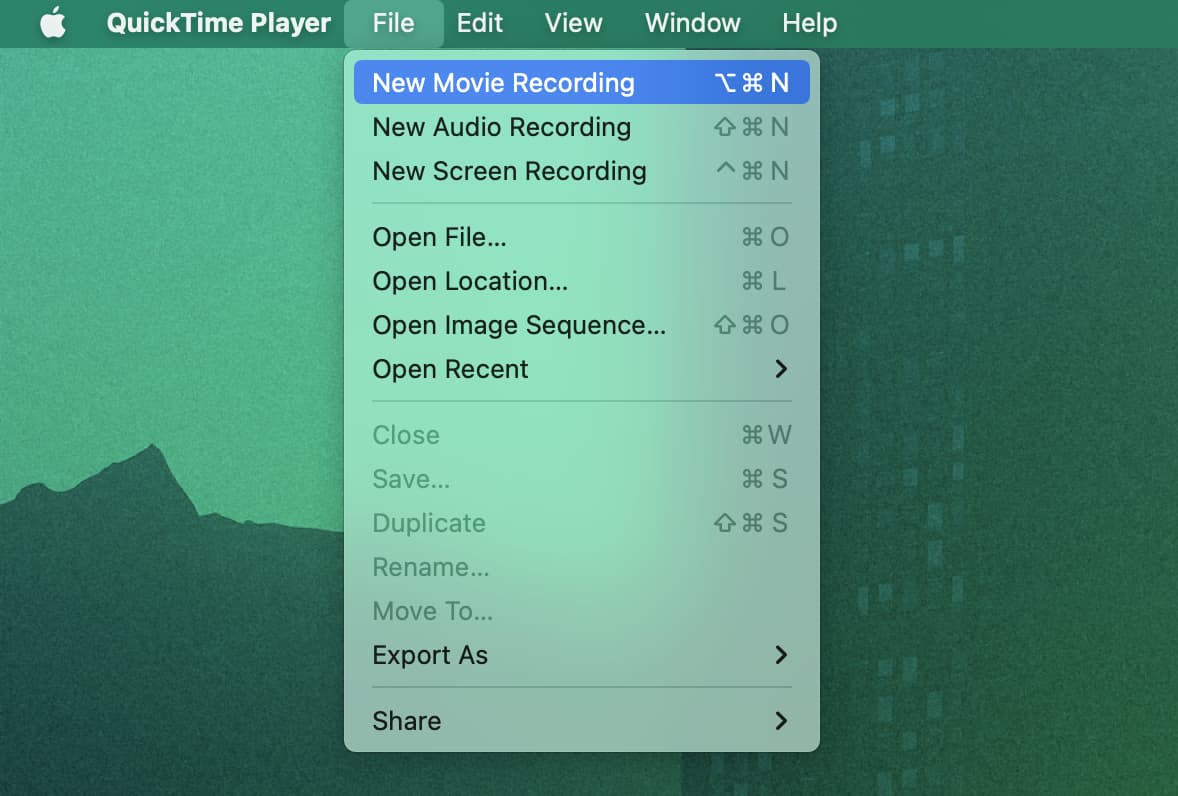
4) Přetáhněte zvuk posuvník doprava.
5) Klikněte na malou šipku vedle červeno-bílého tlačítka záznamu. V části Fotoaparát vyberte svůj iPhone. A v části Mikrofon vyberte mikrofon Macu nebo jakékoli zvukové vstupní zařízení, jako jsou AirPods. Jako mikrofon si nevybírejte svůj iPhone, protože je během probíhajícího hovoru pro ostatní aplikace zakázán.
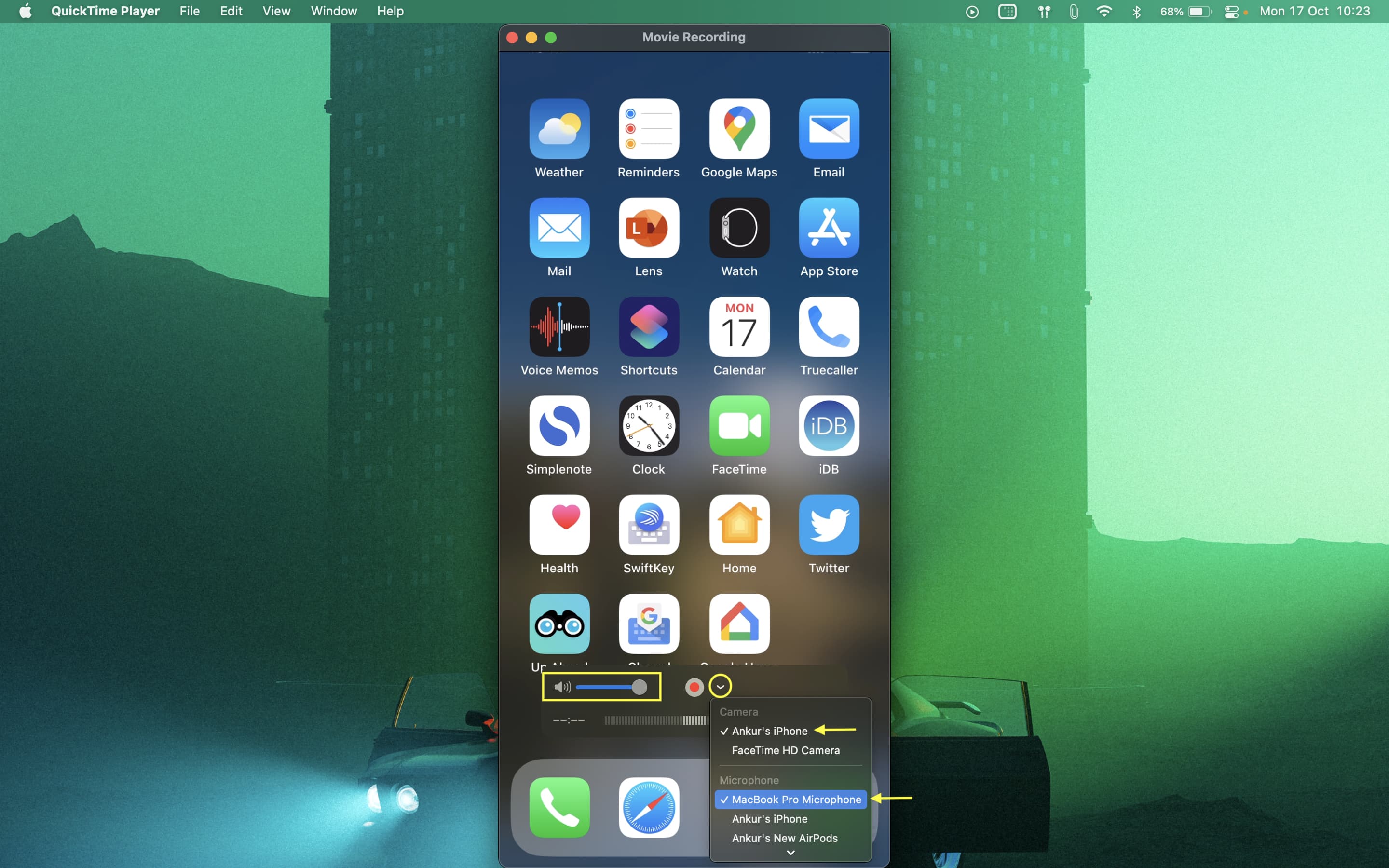
6) Když je vše nastaveno, klikněte na tlačítko Start v QuickTime. Dále proveďte videohovor WhatsApp na vašem iPhone. Nezapomeňte přesměrovat zvukový výstup hovoru přes reproduktor vašeho iPhone. QuickTime Player zaznamená interně obrazovku vašeho iPhonu a zvuk iPhonu prostřednictvím mikrofonu Macu nebo mikrofonu k němu připojeného.
7) Až s hovorem skončíte, klikněte na tlačítko stopv QuickTime. Nakonec záznam uložte výběrem Soubor > Uložit nebo klikněte na červené tlačítko Zavřít a budete vyzváni k uložení nahraného souboru.
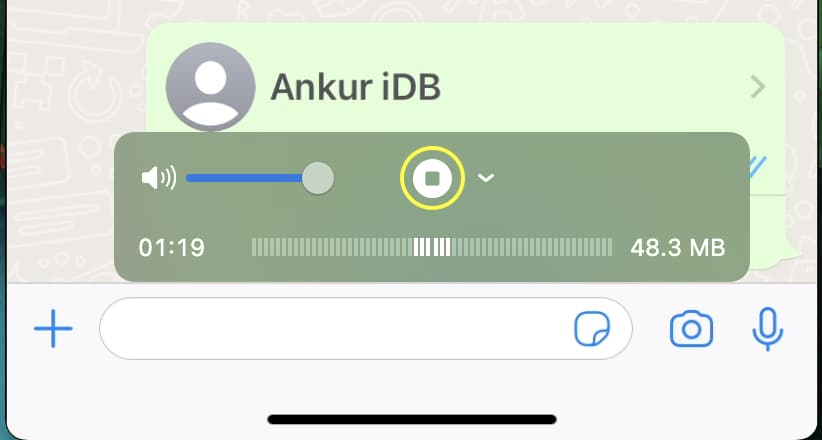
Tuto nahrávku si můžete přehrát video soubor na Macu nebo jej AirDrop do aplikace Fotky na iPhonu. Pokud potřebujete pouze zvuk, můžete zvuk z videa snadno extrahovat pomocí iPhonu, iPadu a Macu.
Užitečné tipy pro WhatsApp: